说起ps这款软件,想必大家都很熟悉,那么大家知道在使用ps的过程中,怎么设置图片比例吗?其实很简单,下面小编就将ps设置图片比例的具体方法分享如下哦。
1.首先,在ps软件中,打开需要处理的图片素材,点击图像菜单中的图像大小按钮
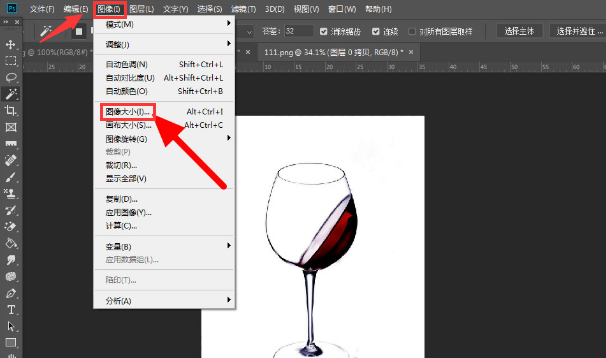
2.然后,在打开的设置窗口中,鼠标单击解除比例锁定按钮
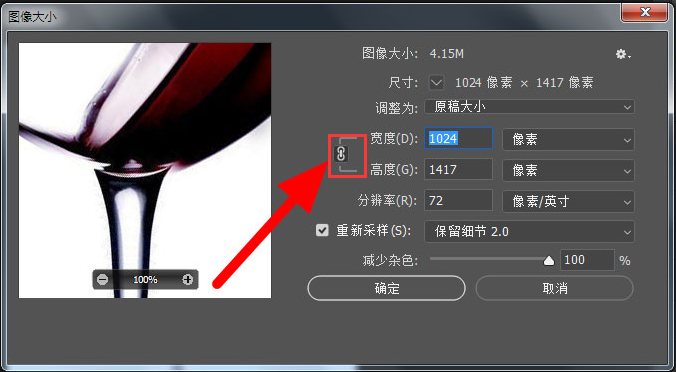
3.最后,自定义修改图片的高宽度参数,并点击确定即可
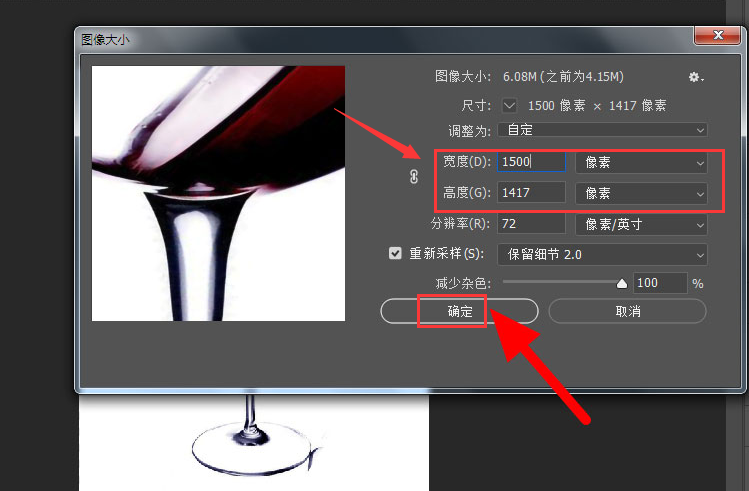
ps设置图片比例的具体方法小编就分享到这里了,还不太清楚的朋友赶快来看看吧。
说起ps这款软件,想必大家都很熟悉,那么大家知道在使用ps的过程中,怎么设置图片比例吗?其实很简单,下面小编就将ps设置图片比例的具体方法分享如下哦。
1.首先,在ps软件中,打开需要处理的图片素材,点击图像菜单中的图像大小按钮
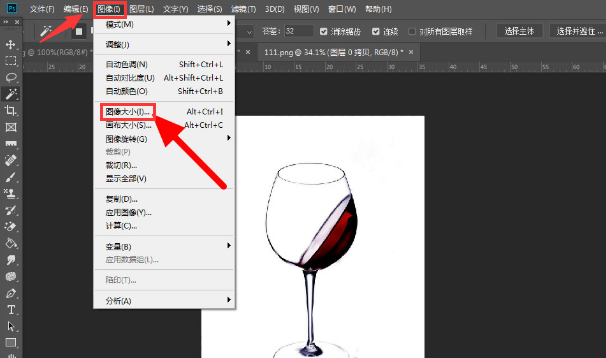
2.然后,在打开的设置窗口中,鼠标单击解除比例锁定按钮
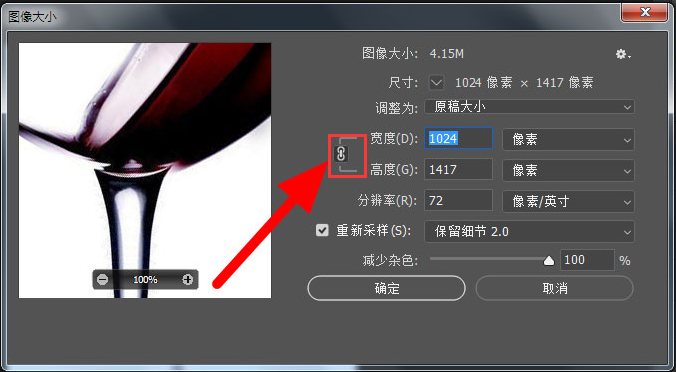
3.最后,自定义修改图片的高宽度参数,并点击确定即可
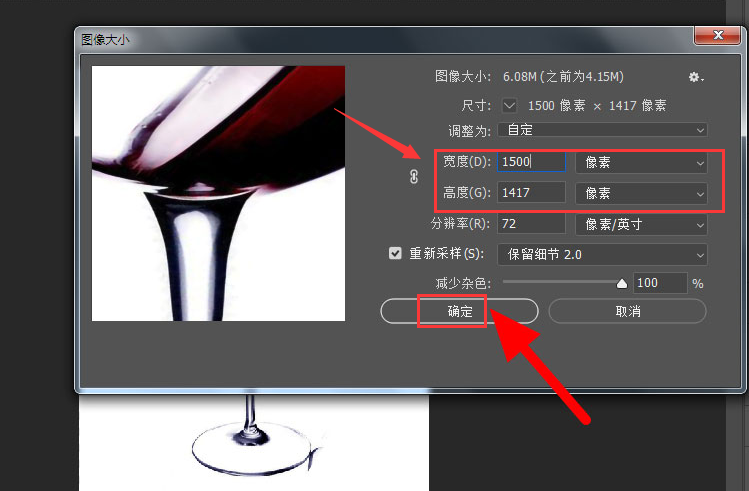
ps设置图片比例的具体方法小编就分享到这里了,还不太清楚的朋友赶快来看看吧。
您可能感兴趣的文章
热度
℃
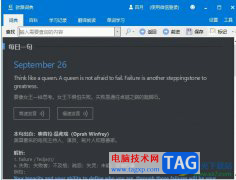
热度
℃
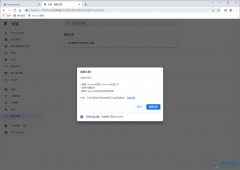
热度
℃
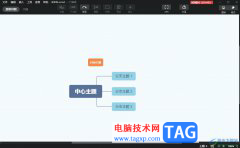
热度
℃
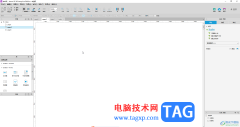
热度
℃

热度
℃
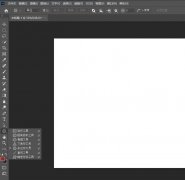
热度
℃
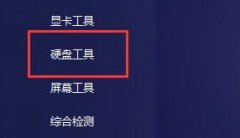
热度
℃
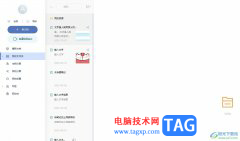
热度
℃

热度
℃

热度
℃
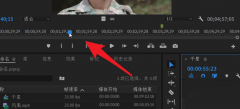
热度
℃

热度
℃
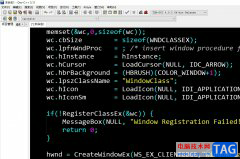
热度
℃
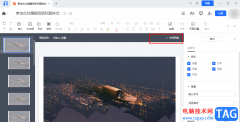
热度
℃
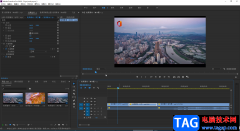
热度
℃

热度
℃
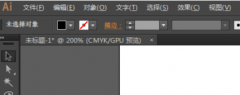
热度
℃
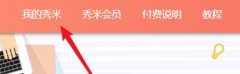
热度
℃
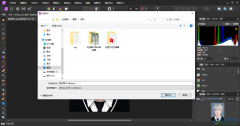
热度
℃

分享至微信,请使用浏览器下方的分享功能
ps怎么设置图片比例-ps设置图片比例的具体方法
说起ps这款软件,想必大家都很熟悉,那么大家知道在使用ps的过程中,怎么设置图片比例吗?其实很简单,下面小编就将ps设置图片比例的具体方法分享如下哦。
长按识别二维码 进入电脑技术网查看详情